

Du kan få tilgang til fotodelingsnettstedet på Internett (for eksempel CANON iMAGE GATEWAY og Picasa Web Albums) ved å bruke betjeningspanelet på maskinen og skrive ut bilder fra fotoalbum på Internett (bilder lastet opp fra for eksempel en datamaskin).

Les vilkårene for bruk før du bruker webtjenesten.
 Merknad om webtjenesteutskrift
Merknad om webtjenesteutskrift
Hvis du vil ha tilgang til fotodelingsnettstedet fra maskinen, må du registrere kontoen på fotodelingsnettstedet til maskinen. Se det følgende, og registrer kontoen.
 Registrere kontoen på CANON iMAGE GATEWAY
Registrere kontoen på CANON iMAGE GATEWAY
 Registrere kontoen på Picasa Web Albums
Registrere kontoen på Picasa Web Albums
 Viktig!
Viktig!Maskinen må ha en LAN-tilkobling og være koblet til Internett for å bruke denne funksjonen.
Du må ha en konto på fotodelingsnettstedet før du kan bruke denne funksjonen. Informasjon om hvordan du oppretter en konto finner du på fotodelingsnettstedet.
Avhengig av bildetypen kan det være at bildet ikke vises på LCD-skjermen eller skrives ut.
Kontroller at maskinen er slått på.
Legg inn fotopapir i størrelsen 10 x 15 cm / 4" x 6".
Trykk på MENY (MENU)-knappen.
Menyskjermbildet vises.
Velg  Bilde (Photo) og trykk på OK-knappen.
Bilde (Photo) og trykk på OK-knappen.
Velg  Utskift av nettalbum (Online Album print) og trykk på OK-knappen.
Utskift av nettalbum (Online Album print) og trykk på OK-knappen.
Bruk knappen 
 for å velge fotodelingsnettstedet du vil bruke, og trykk deretter på knappen OK.
for å velge fotodelingsnettstedet du vil bruke, og trykk deretter på knappen OK.
Maskinen kobler seg til fotodelingsnettstedet, og deretter vises nettalbumene på LCD-skjermen.
 Merk
MerkHvis du ikke har registrert kontoen på fotodelingsnettstedet på maskinen ennå, vises det et bekreftelsesskjermbilde der du kan registrere kontoen.
Bruk knappen 
 for å velge Ja (Yes), og trykk deretter på OK-knappen for å registrere kontoen.
for å velge Ja (Yes), og trykk deretter på OK-knappen for å registrere kontoen.
For CANON iMAGE GATEWAY:
 Registrere kontoen på CANON iMAGE GATEWAY.
Registrere kontoen på CANON iMAGE GATEWAY.
Når kontoregistyreringen er fullført, vises det et bekreftelsesskjermbilde der du kan lagre påloggingsnavnet og passordet. Bruk knappen 
 for å velge innstillingen, og trykk deretter på OK-knappen.. Hvis du ikke vil lagre påloggingsnavnet og passordet på maskinen, velger du Ikke lagre (Do not save) og trykker deretter på knappen OK.
for å velge innstillingen, og trykk deretter på OK-knappen.. Hvis du ikke vil lagre påloggingsnavnet og passordet på maskinen, velger du Ikke lagre (Do not save) og trykker deretter på knappen OK.
For Picasa Web Albums:
Se etter trinn 10 i Registrere kontoen på Picasa Web Albums.
Hvis det er lastet opp mange nettalbum til fotodelingsnettstedet, eller hvis Internett-tilkoblingen er dårlig, kan det være at nettalbumene ikke vises som de skal på LCD-skjermen.
Opprettelsesdatoen til nettalbumet kan være forskjellig på LCD-skjermen til maskinen og på datamaskinen. I tillegg kan visningsrekkefølgen variere.
Bruk knappen 
 for å velge nettalbumet, og trykk deretter på knappen OK.
for å velge nettalbumet, og trykk deretter på knappen OK.
Bildet i nettalbumet vises.
 Merk
MerkHvis det er lastet opp mange nettalbum til fotodelingsnettstedet, eller hvis Internett-tilkoblingen er dårlig, kan det være at bildet ikke vises som det skal på LCD-skjermen.
Visningsrekkefølgen til bilder i nettalbumet kan være forskjellig på LCD-skjermen til maskinen og på datamaskinen.
Angi innstillingene etter behov.
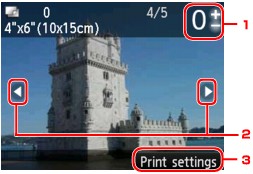
Antall kopier
Angi med knappen + eller -.
 Merk
MerkHvis du angir antall kopier for hvert bilde, bruker du 
 -knappen for å vise bildet du vil skrive ut, og bruker knappen + eller - for å angi antall kopier når det ønskede bildet vises.
-knappen for å vise bildet du vil skrive ut, og bruker knappen + eller - for å angi antall kopier når det ønskede bildet vises.
Du kan også vise skjermbildet for angivelse av antall kopier ved å trykke på OK-knappen når det ønskede bildet vises. Når skjermbildet for angivelse av antall kopier vises, angir du antall kopier ved hjelp av knappen + eller -. Trykk på OK-knappen for å vise skjermbildet for valg av bilde.
Valg av bilde
Velg bildet du vil skrive ut, med 
 -knappen.
-knappen.
Utskriftsinnst. (Print settings)
Trykk på den høyre Funksjon (Function)-knappen for å vise skjermbildet for bekreftelse av utskriftsinnstillinger.
Bruk knappen 
 for å endre innstillingselementet og knappen
for å endre innstillingselementet og knappen 
 for å endre innstillingen, og trykk deretter på knappen OK for å bekrefte.
for å endre innstillingen, og trykk deretter på knappen OK for å bekrefte.
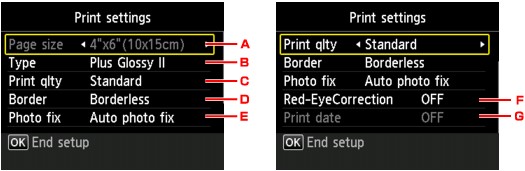
Sidestr. (Page size)
Sidestørrelsen settes til 10x15cm(4"x6") (4"x6"(10x15cm)).
Type (Medietype)
Velg medietypen for papiret som er lagt i.
Utskr.kv. (Print qlty) (Utskriftskvalitet)
Velg utskriftskvaliteten etter bildet.
Kantutsk. (Border) (Utskrift med kanter eller kant til kant)
Velg utskrift med eller uten kanter.
Fotofiks (Photo fix)
Når du har valgt Autom. fotofiks (Auto photo fix), gjenkjennes motivet eller personens ansikt på et bilde du har tatt, og hvert bilde blir automatisk korrigert. Et ansikt som er blitt mørkt på grunn av motlys, blir dermed automatisk lysere til utskriften. Funksjonen analyserer dessuten motivene, for eksempel landskap, nattbilder, personer osv. og korrigerer automatisk hvert bilde med riktig farge, lysstyrke eller kontrast for utskrift.
Avhengig av bildetypen kan det være at bildet ikke korrigeres.
 Merk
MerkBilder på fotodelingsnettstedet blir som standard skrevet ut med autokorrigering.
Hvis Ingen korreksjon (No correction) er valgt, blir bilder skrevet ut uten korreksjon.
Rødøyekorrigering (Red-EyeCorrection)
Korrigerer portretter med røde øyne forårsaket av blits.
Avhengig av typen fotografi kan det hende at røde øyne ikke korrigeres eller at andre deler enn øynene korrigeres.
Skriv ut dato (Print date)
Denne innstillingen er ikke tilgjengelig.
Trykk på knappen Farge (Color).
Maskinen starter utskriften.
Øverst på siden |